Windows 10および8.1で.NET Framework 2.0および3.5を有効にする方法

特定のプログラムをインストールしようとしましたかWindows 8では、.NET Framework 2.0が必要であるというエラーが表示されますか?これらのプログラムをインストールして使用できるように、以前のバージョンの.NETを有効にする方法は次のとおりです。
Windows 8またはWindows 10を使用しているときに、多くの古いプログラムは、以前のバージョンの.NET Frameworkを必要とするため、正しくインストールまたは実行されません。これらのバージョンの.NET Frameworkのサポートを有効にする方法は次のとおりです。
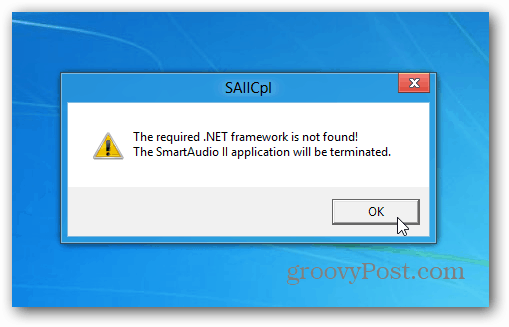
一部のプログラムでは、古いバージョンの.NET Frameworkをダウンロードする必要がありますが、これは機能しません。それでも有効にする必要があります。
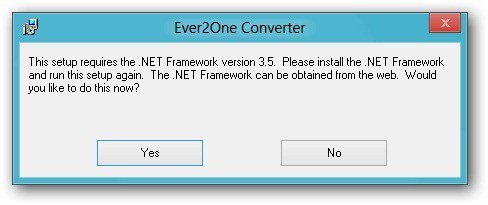
Windows 8デスクトップから、パワーユーザーメニューを開き、[コントロールパネル]を選択します。
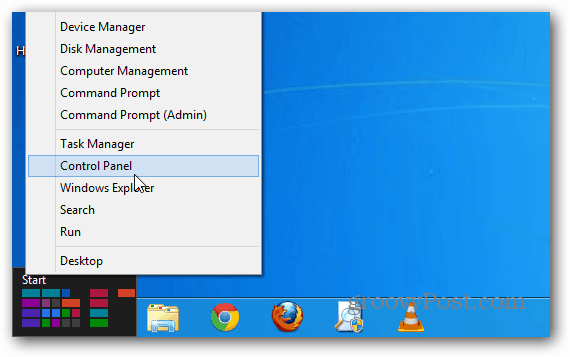
コントロールパネルの[プログラムと機能]をクリックします。
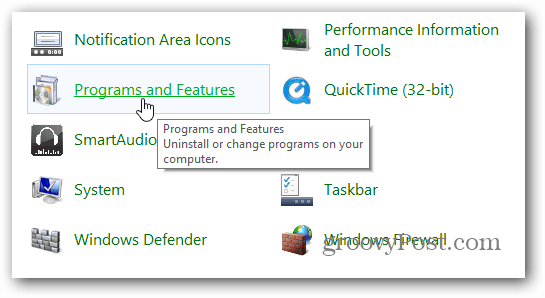
[プログラムと機能]ウィンドウが表示されたら、[Windowsの機能をオンまたはオフにする]をクリックします。
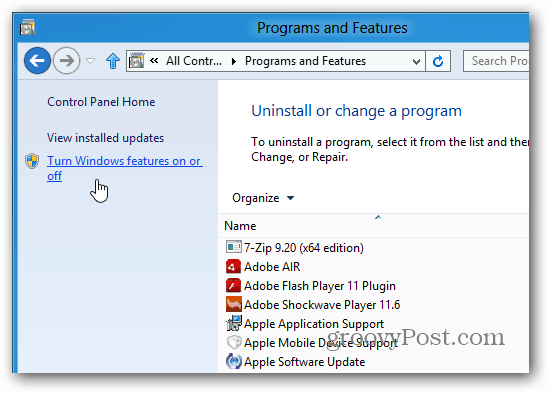
次に、.NET Framework 3.5(.NET 2.0および3.0を含む)を確認し、[OK]をクリックします。
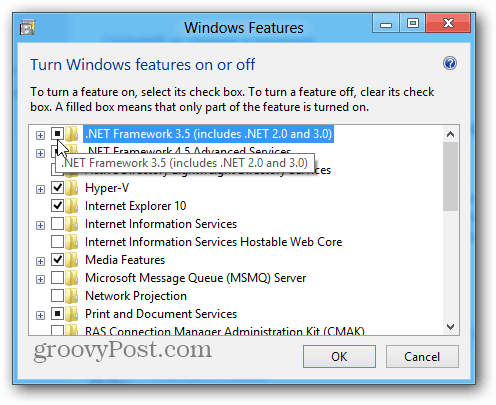
次に、Windows Updateからファイルをダウンロードする必要があります。
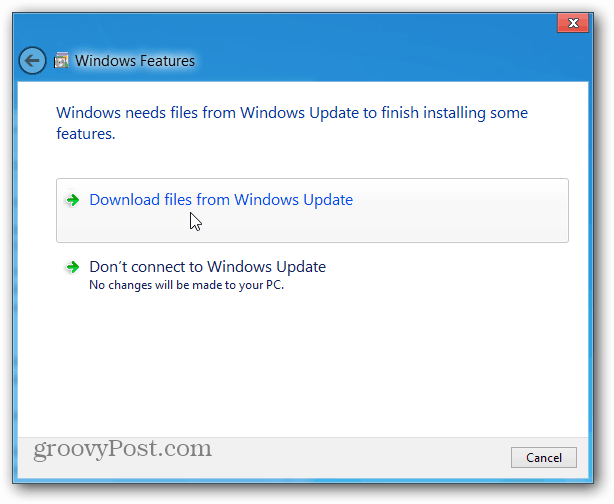
以前のバージョンの.NET Frameworkがダウンロードおよびインストールされるまで待ちます。
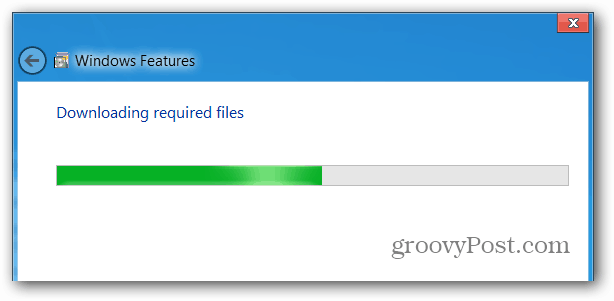
再起動が必要になる場合があります。 3つの異なるWindows 8システムで.NETの以前のバージョンを有効にし、32ビットバージョンを再起動する必要がありました。
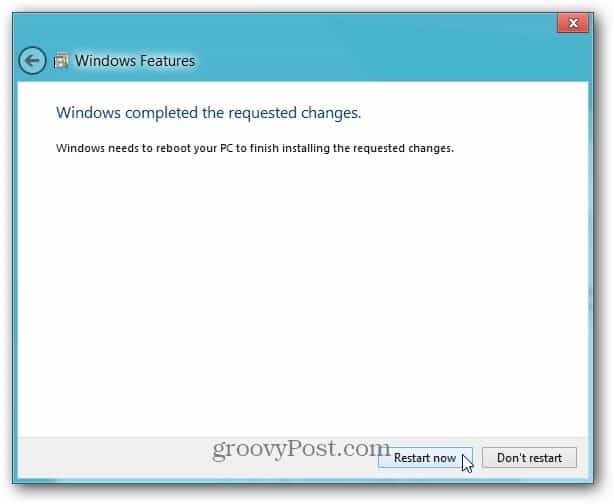
これで、古いバージョンの.NET Frameworkを必要とするプログラムの使用を開始できます。










コメントを残す